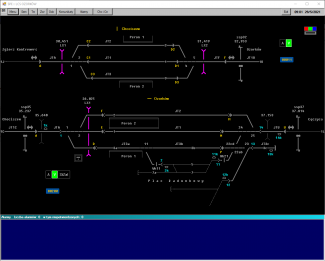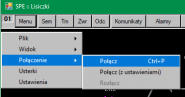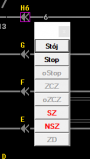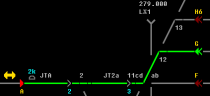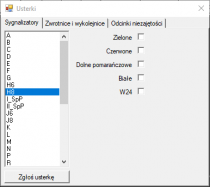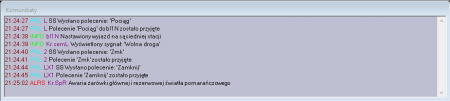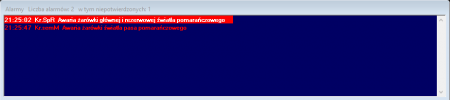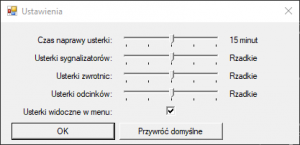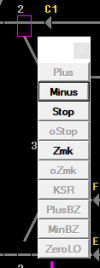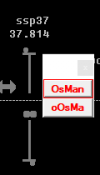Anleitung von SPE
Spis treści
- 1 Über das SPE
- 2 Besetzungssimulation, Testmodus
- 3 Verbindung mit dem Simulator
- 4 Obere Symbolleiste
- 5 Signal- und Gleiseinstellungen
- 6 Fahrstraßenfeststellung
- 7 Störungen
- 8 Fenster der Meldungen und Alarmen
- 9 Vollbildanzeige und zusätzliches Fenster
- 10 Programmeinstellungen
- 11 Weicheneinstellungen
- 12 Streckenblockaden
- 13 SSP - Steuerung
Über das SPE
SPE (Simulator von elektronischen Steuerpulten) ist ein zusammenarbeitendes mit TD2 Programm, dass die Wirkung von Computersteuerpulten des Typs MOR-1 mit 3 Wechselbeziehungssystemen simuliert:
- MOR-3 (Computersteuerung),
- MOR-3E (Computersteuerung für verkehrlastenfreie Stationen),
- E (Realissteuerung mit Computerkappe),
Besetzungssimulation, Testmodus
Wenn SPE mit TD2 nicht verbunden ist, wirkt es im Testmodus. Es lässt uns die Funktionen ohne Teilnahme der Zügen und ohne Simulator kennenlernen.
In diesem Modus ohne typische Befehle kann man:
- Fahrstraßen auf niedergeschlagene oder besitzte Außerblockaden festzustellen,
- die Besitzung einzelner Isolationen simulieren, drückend auf das Gleis mit aktivem Ctrl (Strg) Knopf (auf diese Weise werden die Isolationen auch freigemacht).
Verbindung mit dem Simulator
Um SPE mit dem Simulator zu verbinden, du solltest:
- eine Szenerie im TD2 Simulator mit dem SPE-Pult dazu einschalten,
- auf dem oberen Band den Knopf Menu drücken, dann zu Submenü Połączenie (PL: Verbindung) gehen und Połącz (PL: Verbind) drücken (sowie in der Ilustration Nr. 2)
Obere Symbolleiste
Die obere Symbolleiste hat mehrere Funktionen. Sie ermöglicht:
- Auslösung des Programmmenüs (Knopf Menu),
- Steckung/Anzeigen der Signalnamen(Sem Knopf), Rangiersignalnamen (Tm), Weichennummern (Zwr) und Abschnitts- oder Isolationsnamen(Odc),
- Änderung des Inhalts des unteren Bildschirms (Meldungen und Warnungen),
- Änderung derzeit angezeigtes Bildschirms im Rahmen einer Programminstanz (weitere Knöpfe, die normalerweise auf den ausgebauten Stellen verwendet werden),
Signal- und Gleiseinstellungen
Signal
Signale haben verschiedene Optionen, abhängig von deren Typen und den verfügbaren Kammern und auch dem Typ des gebrauchten Steuerungsgerät. Das können sein:
- Stój - zeigt Signal S1 (Halt) ohne Fahstraßenauflösung,
- Stop - blockiert die Möglichkeit, ein Fahrterlaubsignal von diesem Signal zu geben,
- oStop - widerruft obige Anweisung,
- ZCZ - Zeitsbefreiung, sie zeigt "Halt" Signal und nach Ablauf der sicheren Zeit löst die Fahrstraße auf,
- oZCZ - widerruft den obigen Befehl,
- SZ - zeigt den Ersatzsignal ohne W24 Zeichen (weiteres Verfahren bei der Anzeige dieses Signals wurde weiter in diesem Handbuch beschrieben),
- NSZ - das selbe, aber mit W24 Zeichen, das darf lauter bei den Ausfahrten auf das Gegengleis verwendet werden,
- ZD - löst die Fahstraße sofort auf.
Befehle, die mit violetter Farbe gekennzeichnet werden, verlangen die Bestätigung der Verwendungsabsicht, hingegen die rot gekennzeichneten Befehle sind Sonderbefehle, die ausschließlich in Fällen der unbedingten Notwendigkeit gebraucht werden dürfen und ihr Gebrauch wird durch Sonderbefehlzähler berichtet (gelber Zähler auf dem blauen Hintergrund).
Gleis
Die Gleise besitzen folgende Einstellungen:
- Zmk - Gleisschließen, es unermöglicht die Fahrstraße auf diesen Gleis zu liegen,
- oZmk - Wiedereröffnung des Gleises, ruft die obige Einstellung ab,
- ZeroLO - die Nullstellung des Stromkreises der Achsenzähler. Die soll benutzt werden, wenn ein Abschnitt die Besitzung zeigt, obwohl er frei ist. Nach der Benutzung rote Farbe, die die Besitzung anzeigt, wird dünkler. Nach der Einfahrt eines Schienenfahrzeuges auf dieses Gleis mit Verwendung eines Ersatzsignals oder eines schriftlichen Befehls, der Kreis soll zurückgesetzt werden und den Gleis nach der Ausfahrt des früher erwähnten Fahrzeuges zu befreien.
Fahrstraßenfeststellung
Die Fahrstraßen können im SPE auf verschieden Weisen festgestellt werden, sowie:
Weise Nr. 1: Vom Punkt zum Punkt
Um das Erlaubsignal zu geben, muss man:
- sicher sein, dass alle Übergänge der Kategorie A auf der Fahrstraße früher geschlossen wurden (um solchen Übergang im Programm zu schließen, muss man auf seine Ende auf seiner Darstellung drücken und die Option "Zamknij" - Schließ auswählen, analogisch wird der Übergang geöffnet, sieh im Bild 3) - ACHTUNG - nicht jeder Übergang kann durch SPE geschlossen werden, daher muss man richtigen Kontroler verwenden, der sich in der Leitstelle befinden soll.,
- mit der linken Maustaste auf das Signal oder Anfanggleis drücken, dann beleuchtet sich das fiolete Band und Kontextmenü (Bilder 3 und 3a), statt des Einfahrtsignals kann auch die Pfeife der Streckenblockade gedrückt werden, die diesem Signal gehört,
- wir wählen nichts aus dem Menü aus, sondern drücken wir auf das Signal, Endgleis oder die Blockade,
- es erscheint Fahrtstraßenmenü, aus den verfügbaren Optionen wählen wir Manewr (Rangierfahrt) oder Pociąg (Zugfahrt) (sieh auf dem Bild 5) (abhängig davon, was wir brauchen, können einige Optionen nicht verfügbar sein, sowie im Beispielsbild, wo Rangierfahrt unverfügbar aufgrund gestellter auf Ausfahrtstrecke Fahrstraße ist).
Nach der Bestätigung sollen die Weichen sich automatisch in die gefordertete Lage umlegen, (Rangier)Signal richtiges Signal anzeigen und der Abschnitt grün bei der Zugfahrt (Zeich. 6), gelb beim Manöver aufleuchten.
Weise Nr. 2: per Drag-and-Drop
Um die Fahrstraße festzustellen, muss man die Übergänge schließen und dann mit der rechten Maustaste das Signal, die Blockadenpfeife oder das Gleis fangen und nach der Bewegung auf angestrebte Gleise/Blockaden/Signales fallen lassen. Es erscheint das Menü - sowie in der Zeich. 5 - und es wird möglich sein, das Zug- oder Rangierfahrtsignal anzuzeigen.
Achtung:
- Die Einstellung einer Fahrstraße vom/auf den Abschnitt ohne Isolation (belüftet) ist möglich lauter anhand von Signalen und Blockadenpfeifen. Es ist unmöglich solches Gleis durch Mausklicken/-losslassen darauf auszuwählen.
- Es gibt keine Möglichkeit:
- das Erlaubsignal (weder Zug noch Rangierfahrt) auf einen Abschnitt anzuzeigen, der früher mit dem Befehl Zmk gesperrt wurde.
- das Zugsignal auf das teilweise besitztes Signal anzuzeigen (man kann das Manöversignal anzeigen, jedoch der Zugfahrer muss darüber früher Bescheid gemacht sein).
- die Ausfahrt auf die Strecke festzulegen, auf der die Streckenblockade außer Betrieb oder im unrichtigen Zustand ist (es gilt nicht für Ausfahrten aus den Szenerien im Testmodus).
Störungen
Im SPE Software wurde die Simulation der Eisenbahngerätenströrungen implementiert. Ihre Einstellungen sind im Menu -> Usterki (Störungen - Zeich. 7) verfügbar. Wir können dort die Liste der leistungsfähigen oder defekte Elemente der Geräten von der Eisenbahnverkehrsteuerung überprüfen. Man kann dort das ausgewählte von uns Element sowohl beschädigen als auch zur Reparierung melden.
Um eine Störung zu melden, wählen wir den Typ und das ausführliche Element aus und dann drücken wir den Knopf Zgłoś usterkę. Es wird ein Fenster mit der erwarteten Reparierungswartezeit angezeigt, das geschlossen werden soll, bediend OK oder das Rautenzeichen.
Wenn wir eine Störung manuell auslösen wollen, wählen wir das Element aus und mithilfe der Checkboxen wählen wir aus, was beschädigt wird. Es schaltet sich Alarm auf dem Hauptfenster von SPE unten ein, der mit Doppelklick auf seinen Inhalt bestätigt werden muss. Der Alarm verschwindet im ganzen nach Störungsreparierung. Ansonstens sind sie auch gemäß der Programmeinstellungen ausgelöst, was früher ausführlich in der Sektion Einstellungen beschrieben wurde.
Fenster der Meldungen und Alarmen
Sich unter dem Hauptteil von SPE befindendes Fenster zeigt an - abhängig von im oberen Band ausgewählten Optionen - Meldungen (Zeich. 8) oder Alarme (Zeich. 8a). Um der ausgelösten Alarm zu bestätigen, muss man zum Fenster mit Alarmen gehen und mit es zweimal klicken. Es ändert dann die Farbe vom Weiß ins Rot im Hintergrund und es wird rot auf dem blauen Hintergrund.
Sowohl die Meldungen als auch Alarme werden auf folgende Weise gekennzeichnet:
- Uhr des Auftritts,
- Ereignisstyp (lauter Meldungen),
- Signal oder Abschnitt,
- Inhalt.
Alarm verschwindet nach der Bestätigung und Reparierung der anwesenden Störung. Die Meldungen verschwenden nicht bis zum Moment der Appschließung.
Vollbildanzeige und zusätzliches Fenster
SPE Ansicht kann zur maximalen Bildschirmgröße verbreitet werden. Um das zu machen (bei der Arbeit mit mehreren Bildschirmen), muss das Fenster auf den gefordeten Bildschirm übergetragt werden und dann im Menü die Option Ansicht > Vollbildschirmmodus auswählen.
Mittlerweile, die Auswahl der Option "Dodatkowe okno" aus dem selben Menü verursacht die Generierung des zweiten Fensters mit dem geöfnetten dasselben Pult.
Programmeinstellungen
Die SPE Software verfügt über ein paar Optionen, die dem User ermöglichen, die Störungen nach eigenem Belieben einstellen lassen. Man kann einstellen (Zeich. 9):
- die Reparierungszeit der Störungen,
- die Häufigkeit ihrer Auflösung (getrennt für die Signalisation, Weichen und isolierten Abschnitte),
- die Sichtbarkeit der Störungen im Usterki Menü, das oben beschrieben ist,
Ansonstens gibt es eine Möglichkeit, die Konfiguration zu Standardeinstellungen zurückzubringen. Um das Einstellungsfenster auszulösen, muss man aus dem Menü im oberen Band die Option Ustawienia auswählen.
Weicheneinstellungen
Die Weichen im SPE haben viele Optionen, die auf verschiede Verkehrssituationen reagieren lassen (Zeich. 10). Ihre Verfügbarkeit ist von ihrem aktuellen Zustand und dem Typ der benutzen Automatik abhängig. Das sind:
- Plus und Minus - umlegt die Weiche in die gezeigte Lage,
- Stop - blockiert die Weiche in festgelegter Lage, unermöglichend ihres Umlegen,
- oStop - schaltet vom oberen Zustand frei,
- Zmk - tut die Weiche mit ihrer Isolation einschließlich außer Betrieb gesetzt, was unermöglicht eine Fahrstraße dadurch festzustellen,
- oZmk - ruft obigen Befehl ab,
- KSR - setzt die Weichenrisssignalisation zurück,
- PlusBZ - bezwingt die Weiche in Plus umzulegen trotz der gezeigten darauf Besitzung,
- MinusBZ - bezwingt die Weiche in Minus umzulegen trotz der gezeigten darauf Besitzung,
- ZeroLO - beschrieben im #Gleis.
Streckenblockaden
Das Software verfügt über Streckenblockaden der folgenden Typen:
- Eap,
- Eac,
- C,
- SHL12.
Jeder Art der Blockade hat seine eigene, spezifische Eigenschaften.
Blockade des Typs Eap
Am häufigsten angetroffenes Typ der Streckenblockade im TD2 Simulator. Das ist eine halbselbsttätige Blockade mit selbsttätigem Block der Abfahrtbestätigung. Um eine Ausfahrt freizugeben, muss man Wbl tasten, um die Blockade zu aktivieren (im Fall der Blockaden auf den Szenerienausfahrten, muss man den Knopf Połącz - Verbinde und dann Zielstrecke auswählen).
Dann beginnt die Blockade auf der zwieten Seite zu "klingeln" und die Pfeife beginnt zu blinken. Um die Absicht der Zugankunftsannahme zu bestätigen, muss man den Knopf Poz tasten. Die Beginnstelle kann dann Ausfahrt freigeben und die Pfeife wird rot-gelb. Nach der Vorbeifahrt des Zuges am Ausfahrtsignal wird die Pfeife ganz rot.
Wenn die Strecke wiederum frei wird, bei der Zielstelle zeigt sich ein grünes Viereck an. Es symbolisiert, dass jetzt die Blockade mit Ko Knopf beim Empfänger auschgeschaltet werden kann.
Ansonstens muss man merken, dass man bei der Ausfahrt eines Zuges mit dem Ersatzsignal oder dem schriftlichen Befehl vor der Vorbeifahrt am Zieleinfahrtssignal den Knopf dKo beim Empfänger betätigen muss, hingegen unverzüglich nach der Ausfahrt auf die Strecke, wenn die auf diese Weise realisiert wurde, muss der Knopf dPo bei der Anfangsstelle betätigt werden. Gegenfalls ändert die Blockade ihren Zustand nicht und es kann notwendig sein, das Telefonzugsansagensystem einzusetzen, weshalb die Züge mit Ersatzsignal oder schriftlichem Befehl geschickt werden müssen.
Blockade des Typs Eac
Eine Selbsttätige Linienblockade, die weniger modern und funktional im Vergleich zur SHL12 Blockade ist. Um die gelöschte Blockade einzuschalten, muss man den Knopf Wbl bei der Einfahrtseite und den Knopf Pzk bei der Ausfahrtsseite verwenden. Es beginnt ein ein paar Sekunden dauernder Initialisationsprozess, während dessen bei der Zielstation ein oranges Viereck neben der Blockadenpfeife blinkt. Wenn der Prozess zu Ende geht, anstatt des orangen Vierecks, es zündet sich ein grünes und es wird möglich, die Fahrstraßen festzulegen.
Wenn du vor hast, die Blockade zu erlischen, verwende bei der Ausfahrtsstation den Zwbl Knopf. Das Pfeifencorpus beginnt zu blinken und nach ein paar Sekunden erlischt es im ganzen.
Wenn du einen Ersatzsignal oder einen schriftlichen Befehl geben musst, passt sich die Blockade zu den besitzten Isolationen automatisch an.
Blockade des Typs C
Am wenigsten modernes Typ der halbselbsttätigen Linienblockade. Es erlangt, manuell sowohl die Abfahrt (mit dem Po Knopf), als auch die Ankunft (mit dem Ko Knopf) zu bestätigen. Im Vergleich zu Eap, gibt es keine Notwendigkeit die Blockade einzuschalten, sondern reicht es sich lauter an die Szenerie zu verknüpfen und eventuell die Richtung zu ändern, den Knopf Poz bei der Ankunftsseite verwendend (die Strecke muss frei sein - Blockadenpfeife gelb). Die Knöpfe dPo und dKo wirken sogar der Eap Blockade entsprechend.
SSP - Steuerung
Die selbsttätige Üubergangssignalisation verfügt über die Möglichkeit von Ein- und Ausschalten des Manüversschutzes, was lässt Bahnübergänge vor den Streckenrangierfahrten versichern. Sowohl Ein- als auch Ausschalten des Schutzes sind Sonderbefehle, die bestätigt werden müssen und durch Zähler gerechnet werden.